使用電腦就要面對著桌面,每天都看著同樣的桌面,如果桌面背景太單調的就整個人都不好了。所以要選一張漂亮耐看的桌面,那麼如何把圖片設置為Win10桌面背景呢?
步驟
1.進入win10系統桌面,在桌面空白地方右鍵點擊選擇“個性化(R)“進入下一步操作。
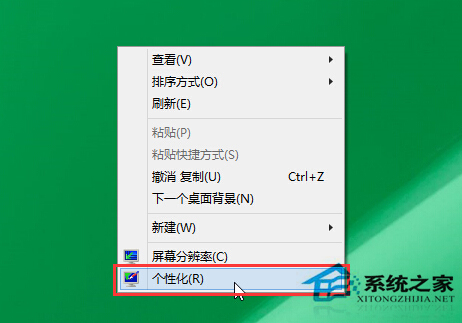
2.在打開的個性化窗口中,點擊打開“桌面背景“進入下一步操作。
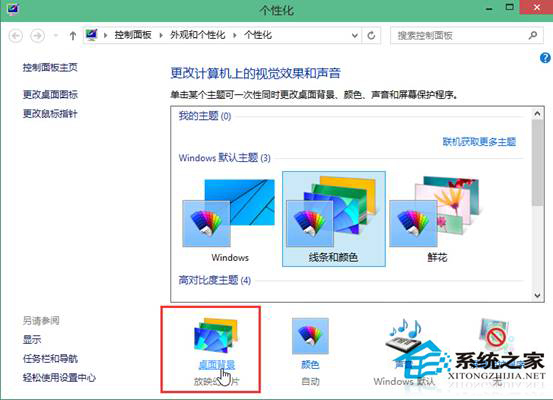
3.這裡我們點擊打開“浏覽(B)…“
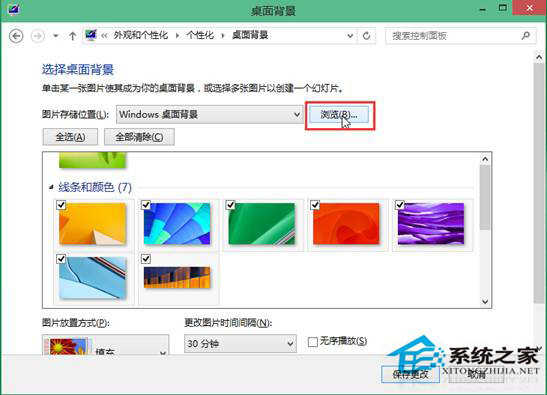
4.在浏覽文件夾窗口,點擊選擇桌面,然後點擊確定進入下一步操作。
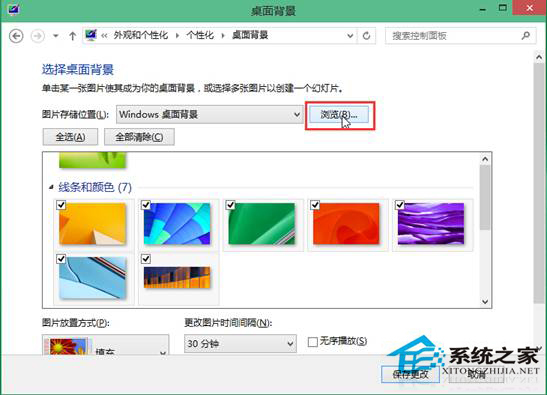
5.點擊選擇想要設置成桌面背景的圖片,點擊“保存更改“完成操作。
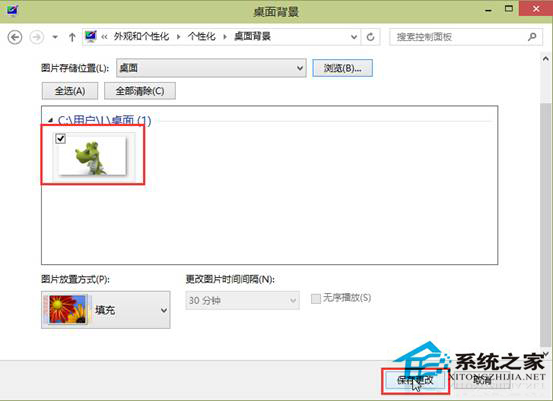
以上就是Win10如何把圖片設置為桌面背景的介紹了,如果同一張圖片看膩了,還可以隨時更換的哦。